- Création d'un modèle de diagramme schématique basé sur le générateur standard
- Création de classes d'entités schématiques par importation depuis des couches d'entités
- Génération d'un diagramme schématique à partir des entités SIG associées
- Dessin et étiquetage des entités schématiques à l'aide de jointures
Le générateur standard permet de configurer rapidement et générer facilement des diagrammes schématiques à partir d'entités SIG organisées dans un réseau géométrique. Au cours de cet exercice, vous allez apprendre à créer et configurer un modèle de diagramme schématique pour générer des diagrammes à partir du réseau géométrique d'exemple, ElectricNetwork_Net. Ce réseau géométrique est stocké dans la géodatabase du didacticiel ElecDemo .gdb, fournie avec les données des didacticiels Schematics. La configuration sera effectuée à l'aide du jeu de données schématique SchematicBuilderSamples créé à l'exercice 1.
- Modifiez le jeu de données schématique SchematicBuilderSamples stocké dans la géodatabase C:\ArcGIS\ArcTutor\Schematics\TutorialSchematicDB en accédant à cette base de données à l'aide d'ArcCatalog, en cliquant avec le bouton droit sur le jeu de données, puis en sélectionnant l'option de menu Modifier
 .
.
Création d'un modèle de diagramme schématique basé sur le générateur standard
La première phase consiste en la création du modèle de diagramme schématique qui sera utilisé pour générer les diagrammes à partir des données du réseau géométrique.
- Cliquez avec le bouton droit sur l'entrée SchematicBuilderSamples dans l'arborescence de l'Editeur de jeu de données et cliquez sur Nouveau modèle de diagramme schématique.
L'onglet Propriétés du nouveau modèle de diagramme schématique s'affiche automatiquement sur le côté droit de la fenêtre Editeur :
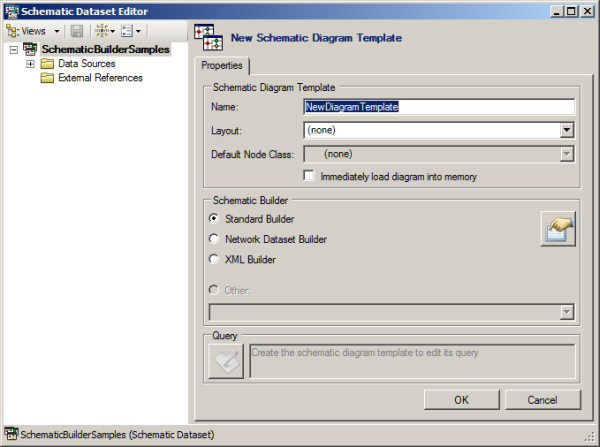
- Saisissez DiagramsFromGeometricNetwork dans la zone de texte Nom.
- Cliquez sur OK, étant donné que les valeurs par défaut des autres paramètres sont celles dont vous avez besoin.
Une entrée pour le modèle de diagramme DiagramsFromGeometricNetwork s'affiche automatiquement dans l'arborescence de l'Editeur de jeu de données. Trois nouveaux onglets (Associations, Mises en page et Règles) s'affichent sur le côté droit de la fenêtre Editeur.
A la fin de ces étapes, l'Editeur de jeu de données schématique s'affiche comme suit :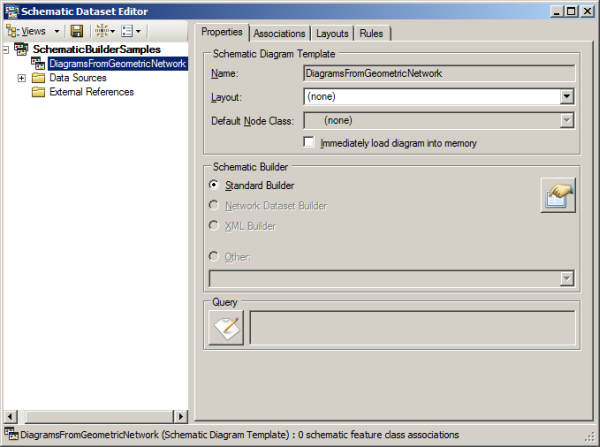
Création de classes d'entités schématiques par importation depuis des couches d'entités
Les modèles de diagrammes schématiques sont conçus pour générer un type particulier de diagramme schématique contenant un ensemble d'entités schématiques attendues. La phase suivante consiste à spécifier les classes d'entités schématiques qui sont attendues dans les diagrammes reposant sur le modèle de diagramme DiagramsFromGeometricNetwork. Lorsqu'un modèle de diagramme schématique est utilisé pour générer des diagrammes qui reposeront en tout ou en partie sur des entités SIG, il existe une fonction simple, appelée Importer à partir des couches d'entités, permettant de créer rapidement ces classes d'entités schématiques. Cette fonction utilise les couches d'entités stockées dans un document ArcMap dans lequel les entités SIG ont été ajoutées. Cette fonction crée non seulement les classes d'entités schématiques, mais définit également les propriétés des couches schématiques par défaut, de sorte que les entités schématiques contenues dans les diagrammes générés s'affichent de la même façon que les entités SIG associées dans le document ArcMap.
- Cliquez avec le bouton droit sur l'entrée de modèle de diagramme DiagramsFromGeometricNetwork dans l'arborescence de l'éditeur de jeu de données, puis sélectionnez Importer à partir des couches d'entités.
La boîte de dialogue Importer à partir des couches d'entités s'ouvre :
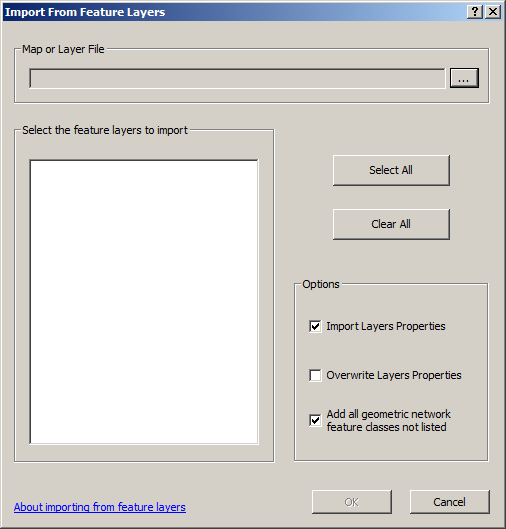
- Cliquez sur le bouton représentant des points de suspension dans la zone Carte ou fichier de couches.
La boîte de dialogue Sélectionner une carte ou un fichier de couches à importer s'ouvre.
- Accédez au document MapToImport MXD stocké dans le dossier C:\ArcGIS\ArcTutor\Schematics\Schematics_Configuration\GeometricNetwork_Data et sélectionnez-le.
Ce document ArcMap contient les couches d'entités associées aux classes d'entités du jeu de données d'entité ElectricNetwork. Ces classes d'entités SIG sont stockées dans la géodatabase C:\ArcGIS\ArcTutor\Schematics\Schematics_In_ArcMap\ElecDemo.
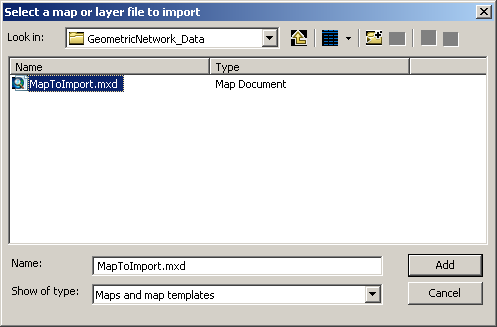
- Cliquez sur Ajouter.
La boîte de dialogue Sélectionner une carte ou un fichier de couches à importer se ferme.
Le contenu de la boîte de dialogue Importer à partir des couches d'entités est renseignée automatiquement, comme dans la capture d'écran suivante :
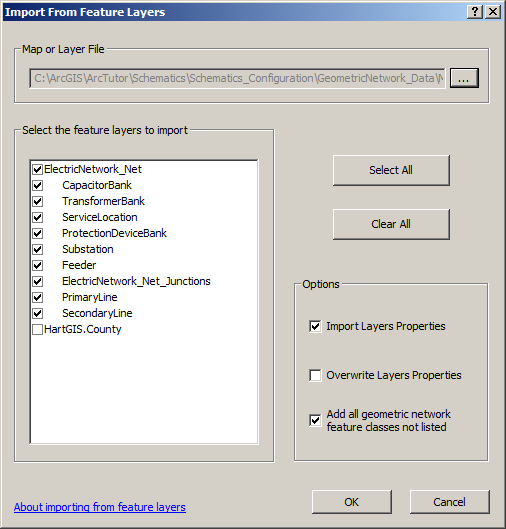
- Cliquez sur OK.
A la fin du processus d'importation, une nouvelle classe d'entités schématiques s'affiche dans l'Éditeur de jeu de données schématique pour chaque couche d'entités schématiques activée dans la liste Sélectionner les couches d'entités à importer.
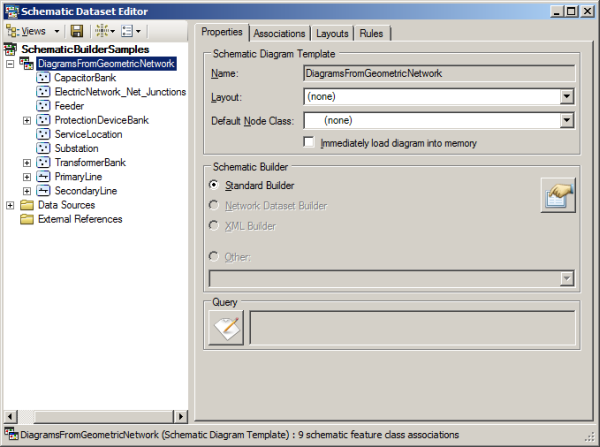
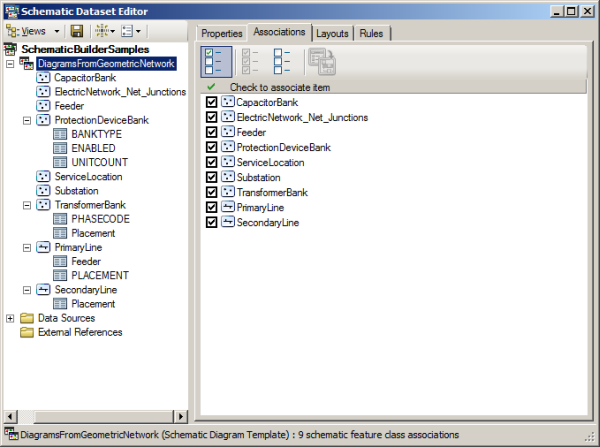
Si vous développez l'entrée Sources de données dans l'arborescence de l'Editeur de jeu de données schématique, vous verrez qu'une nouvelle source de données schématiques, ElecDemo, a été ajoutée automatiquement au cours du processus. Cette source de données est celle utilisée pour la connexion aux données SIG contenues dans le document ArcMap importé.
- Cliquez sur Enregistrer.
La configuration du jeu de données schématique est désormais terminée pour permettre la génération de diagrammes à partir de tout ensemble de sélection ou résultat de traçage spécifié dans ce document ArcMap ou toute autre carte qui contient les mêmes données SIG.
- Fermez Éditeur de jeu de données schématique.
Génération d'un diagramme schématique à partir des entités SIG associées
Dans cette section, vous allez générer vos premiers diagrammes schématiques selon le modèle de diagramme DiagramsFromGeometricNetwork récemment créé.
- Démarrez ArcMap.
- Chargez le document MXD MapToImport stocké dans le dossier C:\ArcGIS\ArcTutor\Schematics\Schematics_Configuration\GeometricNetwork_Data.
- Cliquez sur le menu déroulant Géosignets dans le menu principal, puis sur Premier ensemble d'entités SIG.
- Cliquez sur le bouton Sélectionner par rectangle
 et sélectionnez un ensemble d'entités SIG comme dans la capture d'écran suivante :
et sélectionnez un ensemble d'entités SIG comme dans la capture d'écran suivante :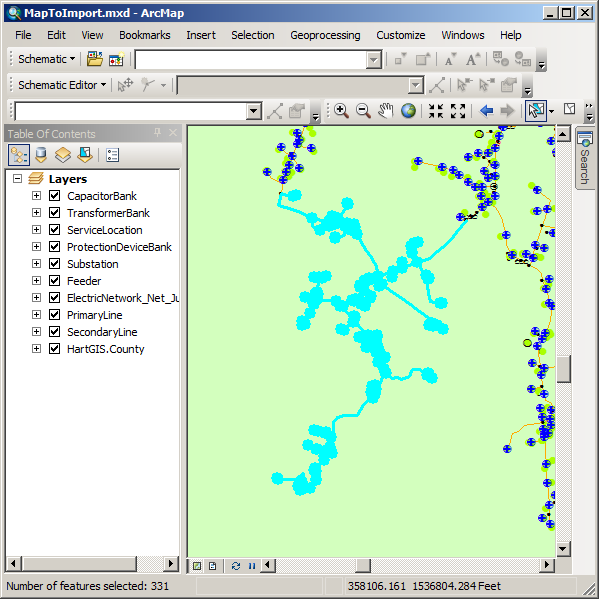
- Cliquez sur le bouton Générer un nouveau diagramme schématique
 de la barre d'outils Schématiques.
de la barre d'outils Schématiques.
La boîte de dialogue Nouveau diagramme schématique s'ouvre :
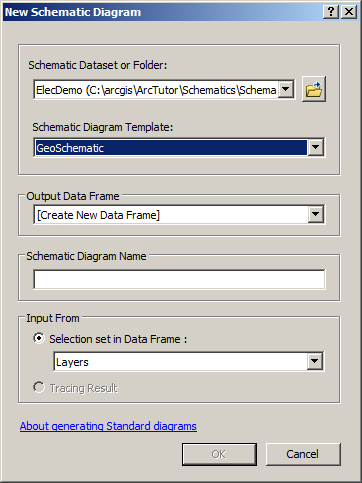
- Cliquez sur le bouton de navigation en regard de Jeu de données ou dossier schématique.
 .
.
La boîte de dialogue Sélectionner le jeu de données schématique ou le dossier schématique s'ouvre.
- Accédez à la géodatabase TutorialSchematicDB que vous avez créée dans C:\ArcGIS\ArcTutor\Schematics au cours de l'exercice 1 et sélectionnez-la.
- Double-cliquez sur cette géodatabase et sélectionnez le jeu de données schématique SchematicBuilderSamples.
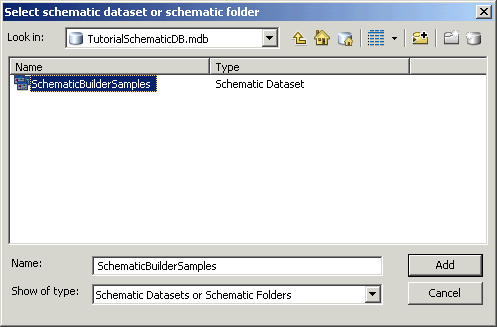
- Cliquez sur Ajouter.
Le contenu de la boîte de dialogue Nouveau diagramme schématique est renseigné automatiquement, comme dans la capture d'écran suivante :
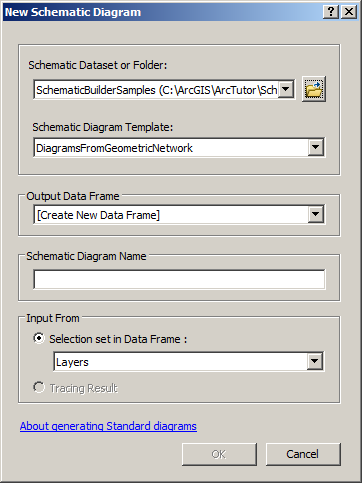
- Cliquez sur le bouton de navigation en regard de Jeu de données ou dossier schématique.
- Saisissez FirstDiagram_FromSelection dans le champ Nom du diagramme schématique.
A la fin de cette étape, le contenu de la boîte de dialogue Nouveau diagramme schématique s'affiche, comme dans la capture d'écran suivante :
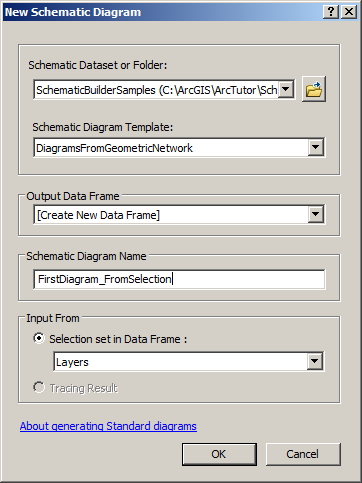
- Cliquez sur OK.
La génération démarre et le diagramme nouvellement généré s'affiche dans un nouveau bloc de données, qui est ajouté automatiquement au document ArcMap :
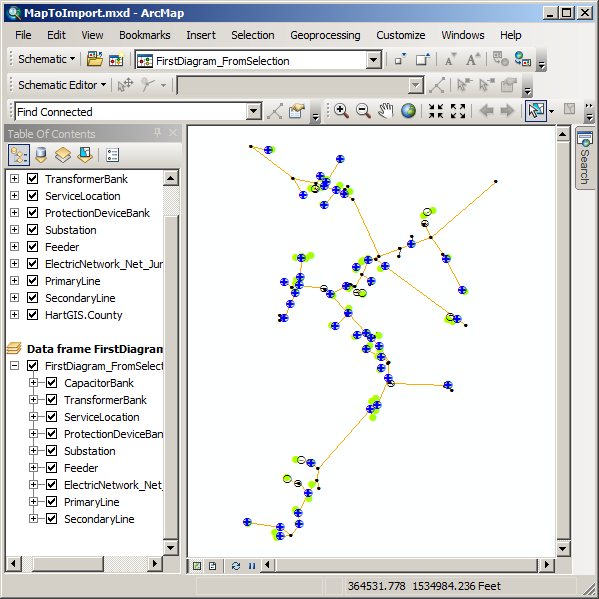
Dessin et étiquetage des entités schématiques à l'aide de jointures
Les entités schématiques contenues dans le diagramme schématique que vous venez de générer s'affichent avec les propriétés par défaut des couches schématiques. Les propriétés de couche par défaut ont été définies automatiquement au cours de la première section de cet exercice lorsque vous avez configuré votre modèle de diagramme schématique à l'aide de la commande Importer à partir des couches d'entités. Elles sont basées sur des attributs schématiques créés au cours du processus d'importation afin que les couches d'entités composant la couche de diagramme schématique présentent exactement les mêmes propriétés de couche que celles spécifiées pour les couches d'entités géographiques importées.
Toutefois, comme les entités schématiques sont des entités standard, la plupart des aspects de chaque couche d'entités dans la couche schématique peut être contrôlé comme pour n'importe quelle couche par l'intermédiaire de la boîte de dialogue Propriétés de la couche. En particulier, lorsque vous utilisez des données provenant d'un réseau géométrique comme dans cet exercice, les entités schématiques effectuent le suivi des objets de l'entité SIG réelle associée. Des jointures peuvent alors être configurées sur les couches d'entités schématiques pour obtenir les attributs SIG associés. Ces attributs SIG peuvent ensuite être utilisés pour dessiner et étiqueter des entités schématiques sans configuration d'attributs schématiques spécifiques sur la classe d'entités schématiques. Dans cette section, vous allez modifier les propriétés de couche pour le diagramme schématique généré en ajoutant une jointure sur certaines couches d'entités et en utilisant les attributs joints pour dessiner et étiqueter les entités schématiques.
Dessin d'entités schématiques en fonction des valeurs attributaires émanant des entités SIG associées
Les étapes suivantes expliquent comment configurer une jointure sur la couche d'entités schématiques ServiceLocation afin d'obtenir les attributs provenant des entités SIG associées et utiliser ces valeurs attributaires SIG pour dessiner les entités schématiques ServiceLocation en conséquence.
- Cliquez avec le bouton droit sur la couche d'entités ServiceLocation sous la couche schématique FirstDiagram_FromSelection dans la table des matières ArcMap.
- Sélectionnez l'option de menu Propriétés.
La boîte de dialogue Propriétés de la couche s'ouvre.
- Cliquez sur l'onglet Jointures et relations.
- Cliquez sur Ajouter sur la section Jointures à gauche.
La boîte de dialogue Joindre des données s'ouvre.
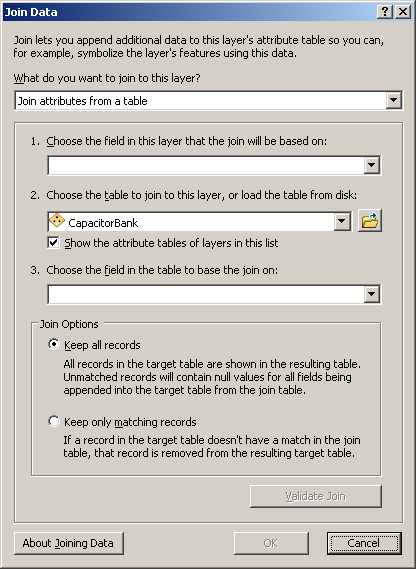
- Sélectionnez UOID dans la liste déroulante Choisissez dans la couche le champ sur lequel portera la jointure.
UOID est le champ dans lequel Schematics stocke l'identifiant d'objet de l'entité réelle
- Cliquez sur le bouton de navigation en regard de la liste déroulante Choisissez la table à joindre à cette couche ou chargez-la depuis le disque.
La boîte de dialogue Ajouter s'ouvre.
- Accédez au jeu de données d'entité ElectricNetwork stocké dans la géodatabase C:\ArcGIS\ArcTutor\Schematics\Schematics_In_ArcMap\ElecDemo, puis sélectionnez la classe d'entités ServiceLocation.
La classe d'entités SIG ServiceLocation est associée à la classe d'entités schématiques ServiceLocation.
- Cliquez sur le bouton Ajouter.
- Sélectionnez IdObjet dans la liste déroulante Choisissez dans la table le champ sur lequel portera la jointure.
Vous venez de créer une jointure à partir de la classe d'entités schématiques vers la classe d'entités SIG réelles :
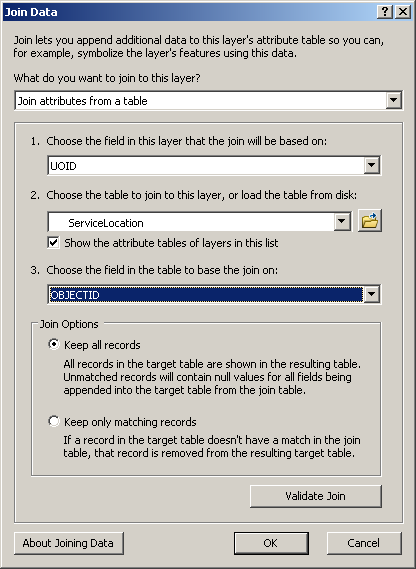
- Cliquez sur OK.
La boîte de dialogue Joindre des données se ferme.
- Sélectionnez UOID dans la liste déroulante Choisissez dans la couche le champ sur lequel portera la jointure.
- Vous allez maintenant utiliser l'un des attributs SIG joints pour dessiner les entités schématiques ServiceLocation dans votre diagramme :
- Cliquez sur l'onglet Symbologie.
- Cliquez sur Valeurs uniques sous Catégories dans la section Afficher.
- Sélectionnez ONWHAT dans la liste déroulante Champ des valeurs.
Notez que ce champ provient de la jointure avec la classe d'entités SIG ServiceLocation. Tout attribut SIG sur cette classe d'entités est maintenant disponible dans la liste Champ des valeurs.
- Cliquez sur le bouton Ajouter toutes les valeurs.
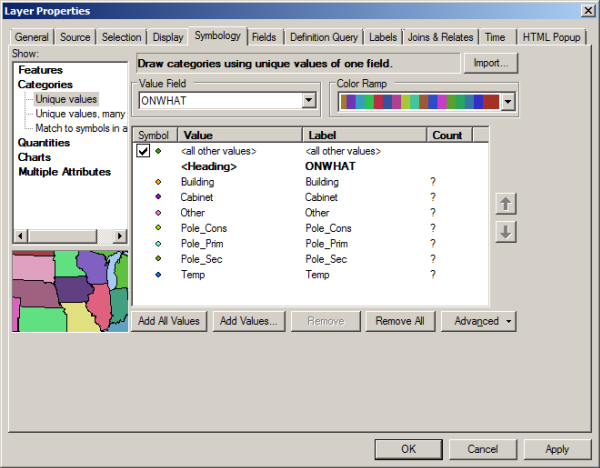
- Sélectionnez toutes les valeurs possibles qui sont affichées en regard de la valeur Bâtiment et cliquez sur le bouton Supprimer.
Seule la valeur Bâtiment est conservée.
- Définissez la symbologie de votre choix pour représenter les entités schématiques ServiceLocation avec les valeurs Bâtiment et celles avec les autres valeurs.
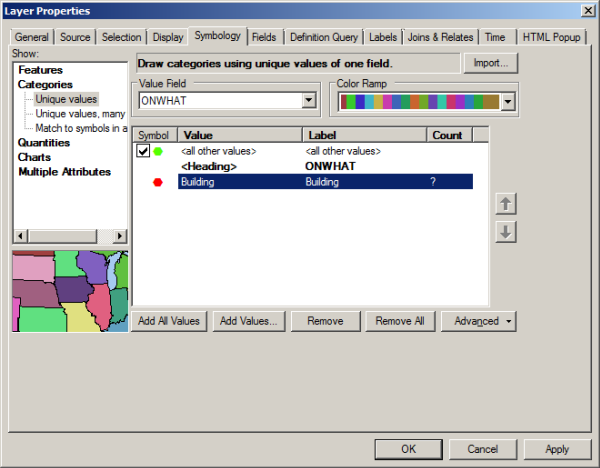
- Cliquez sur Appliquer et fermez la boîte de dialogue Propriétés de la couche.
Grâce à la jointure, les entités schématiques ServiceLocation s'affichent maintenant avec des symboles spécifiques basés sur les valeurs de l'attribut ONWHAT émanant de leurs entités SIG associées :
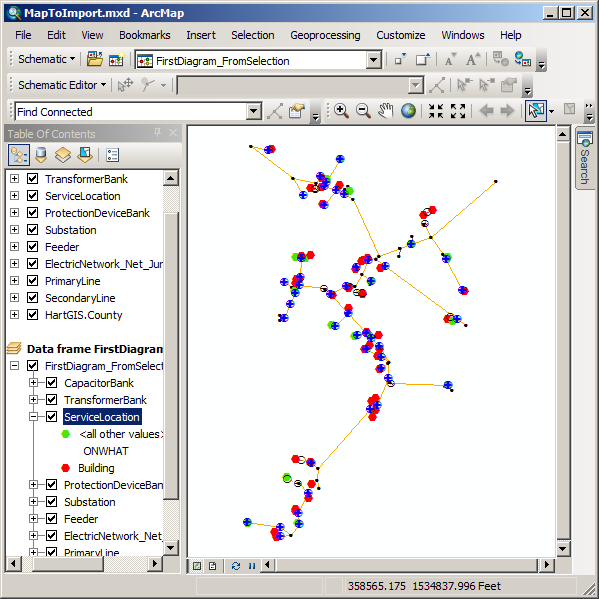
Etiquetage des entités schématiques en fonction des valeurs d'attribut émanant des entités SIG associées
Vous allez maintenant utiliser un autre attribut SIG joint pour l'étiquetage des entités schématiques ServiceLocation :
- Cliquez avec le bouton droit sur la couche d'entités ServiceLocation sous la couche schématique FirstDiagram_FromSelection dans la table des matières ArcMap.
- Sélectionnez l'option de menu Propriétés.
La boîte de dialogue Propriétés de la couche s'ouvre.
- Cliquez sur l'onglet Etiquettes.
- Activez la case à cocher Etiqueter les entités dans cette couche.
- Sélectionnez PhaseCode dans la liste déroulante Champ de l'étiquette.
Notez que ce champ provient de la jointure avec la classe d'entités SIG ServiceLocation. Tout attribut SIG sur cette classe d'entités est désormais disponible dans la liste Champ de l'étiquette.
Le contenu de l'onglet Etiquettes doit maintenant s'afficher comme dans la capture d'écran suivante :
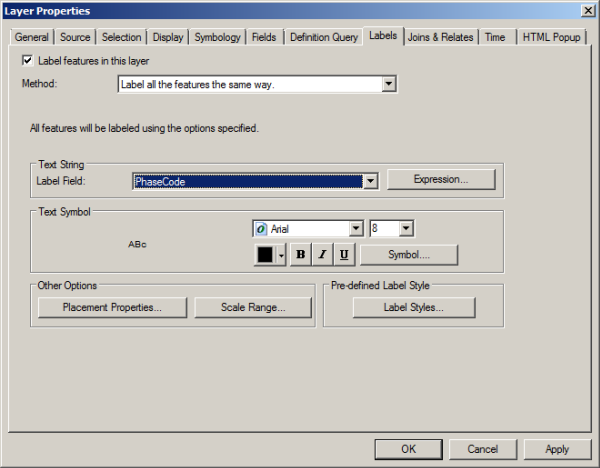
- Cliquez sur OK.
- Cliquez sur Appliquer et fermez la boîte de dialogue Propriétés de la couche.
Grâce à la jointure, les entités schématiques ServiceLocation s'affichent maintenant avec des étiquettes basées sur les valeurs de l'attribut PhaseCode émanant de leurs entités SIG associées.
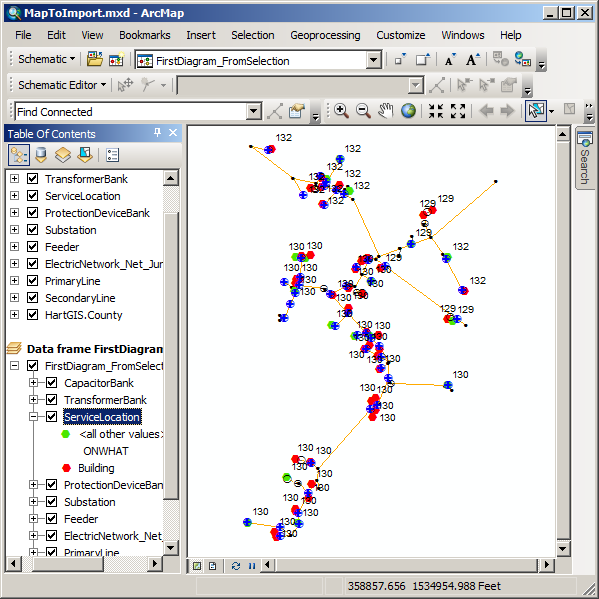
Les entités schématiques ServiceLocation sont désormais étiquetées et dessinées à l'aide de valeurs d'attribut émanant de leurs entités schématiques associées. Pour l'instant, cette personnalisation a seulement une incidence sur le diagramme d'exemple FirstDiagram_FromSelection. Cependant, si vous le souhaitez, vous pouvez spécifier les propriétés de couche actuellement configurées comme propriétés de couches schématiques par défaut pour le modèle de diagramme associé, de sorte que tout diagramme reposant sur ce modèle s'affiche de la même manière. Ce type de configuration est décrit en détail dans la section appelée Création d'un fichier de couches à utiliser comme modèle de diagramme par défaut dans le premier exercice du didacticiel de configuration avancé.